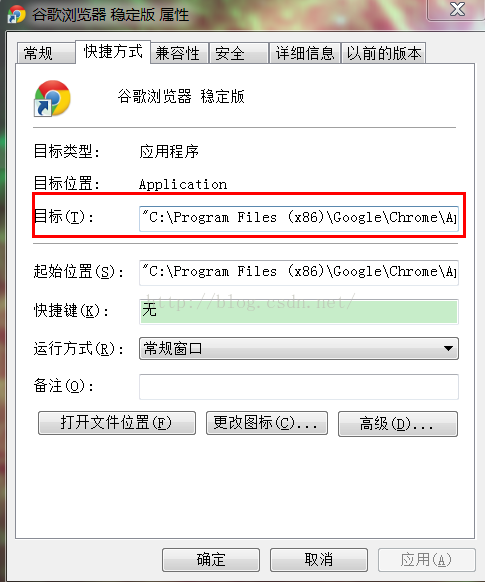Win7 Chrome的缓存及用户数据位置修改
查阅多处资料后,自己总结并整理了2种方法:使用命令参数、使用mklink命令创建符号链接。建议直接使用第2种方式。
首先找到数据位置并分清楚目录的作用:
C:\Users\XXX\AppData\Local\Google\Chrome\UserData 用户数据(这个目录在默认情况下包含了缓存,里面还包括各种配置信息,以及书签、扩展等内容)
C:\Users\XXX\AppData\Local\Google\Chrome\UserData\Default\Cache 缓存
方案一:
这是在快捷方式中设置命令参数的修改方式。右键——属性——快捷方式——目标:
在目标(T)一栏chrome.exe"后面添加 --user-data-dir="X:\文件夹":
"C:\Users\XXX\AppData\Local\Google\Chrome\Application\chrome.exe" --user-data-dir="X:\文件夹"(注:英文状态标点,注意\chrome.exe”与空格)
【注意】快捷方式创建好后,只能从快捷健启动有效,要使外部调用生效,还要做如下修改:
Win+R——regedit,打开注册表。分别找到[HKEY_CLASSES_ROOT]下的ChromeHTML、ftp、http、https,shell\open\command的右边数值上右键改“C:\Users\XXX\AppData\Local\Google\Chrome\Application\chrome.exe" -- "%1\"的值。
在 -- "%1\"的前面chrome.exe"的后面添加 --user-data-dir="X:\文件夹" (注意空格)
[HKEY_CLASSES_ROOT\ChromeHTML\shell\open\command]
修改后"C:\Users\XXX\AppData\Local\Google\Chrome\Application\chrome.exe"--user-data-dir="X:\文件夹" -- "%1\"
[HKEY_CLASSES_ROOT\ftp\shell\open\command]
修改后"C:\Users\XXX\AppData\Local\Google\Chrome\Application\chrome.exe" --user-data-dir="X:\文件夹" -- "%1\"
[HKEY_CLASSES_ROOT\http\shell\open\command]
修改后"C:\Users\XXX\AppData\Local\Google\Chrome\Application\chrome.exe" --user-data-dir="X:\文件夹" -- "%1\"
[HKEY_CLASSES_ROOT\https\shell\open\command]
修改后"C:\Users\XXX\AppData\Local\Google\Chrome\Application\chrome.exe" --user-data-dir="X:\文件夹" -- "%1\"
下面是常用的一些启动参数:
--user-data-dir=UserDataDir 自定义用户数据目录
--start-maximized 启动就最大化
--no-sandbox 取消沙盒模式
--single-process 单进程运行
--process-per-tab 每个标签使用单独进程
--process-per-site 每个站点使用单独进程
--in-process-plugins 插件不启用单独进程
--disable-popup-blocking 禁用弹出拦截
--disable-javascript 禁用JavaScript
--disable-java 禁用Java
--disable-plugins 禁用插件
--disable-images 禁用图像
=========================================================================
方案二:
使用mklink命令是真正的改变路径方法。首先找到Chrome浏览器的缓存文件目录。如果你的Win7安装在C盘,你的用户名XXX,那么"C:\Users\XXX\AppData\Local\Google\Chrome\UserData\Default\Cache"就是你Chrome的缓存文件路径。下面是Win7下修改Chrome浏览器默认缓存目录的具体操作:
1. 删除你Chrome的默认缓存文件夹,即"C:\Users\XXX\AppData\Local\Google\Chrome\UserData\Default目录下的”Cache”文件夹。
2. 新建一个Chrome缓存文件夹,目录名随意。如在D盘下建立 "D: \Chrome\Cache”目录。
3. 确认当前为管理员身份登录,单击开始菜单——所有程序——附件——命令提示符,从弹出的菜单中选择“以管理员身份运行”命令
mklink /D "C:\Users\XXX\AppData\Local\Google\Chrome\User Data\Default\Cache" "D:\Chrome\Cache"